Excel打印报表时如何设置不显示底纹颜色
1、首先打开一个带有底纹颜色的表格,点击Excel顶部的快捷按钮图标打开打印预览,可以看到表格中的底纹颜色会被同时打印出来。

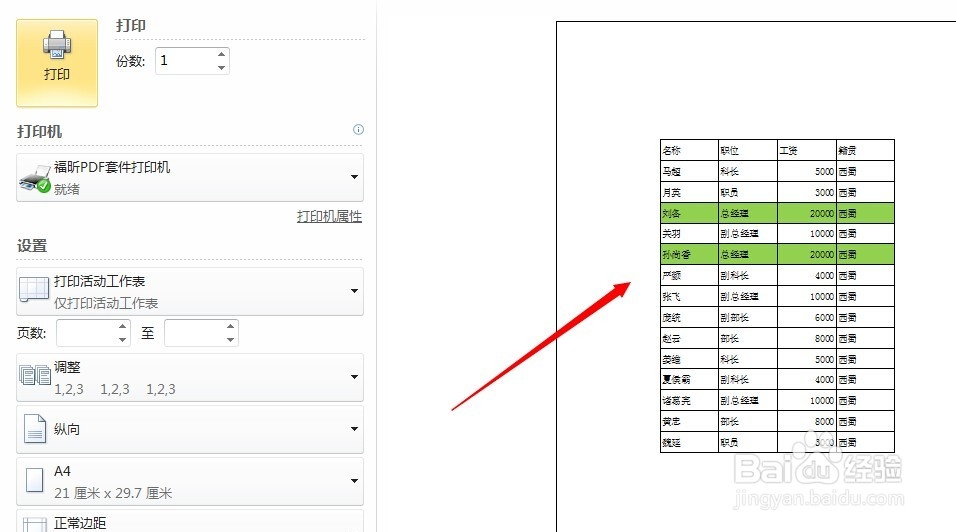
2、回到开始面板,点击菜单中的【页面布局】,然后点击面板右下角的功能按钮。
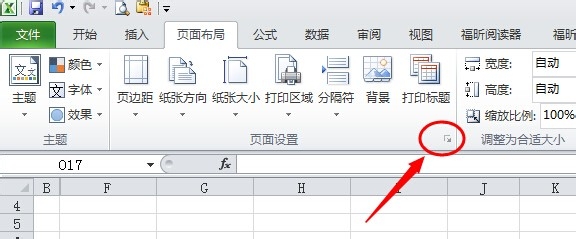
3、弹出页面设置窗口以后,点击最后一项【工作表】。
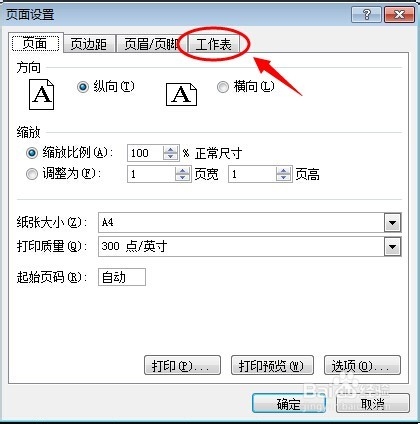
4、在【工作表】选项面板,单击勾选【单色打印】复选框,然后点击确定按钮。
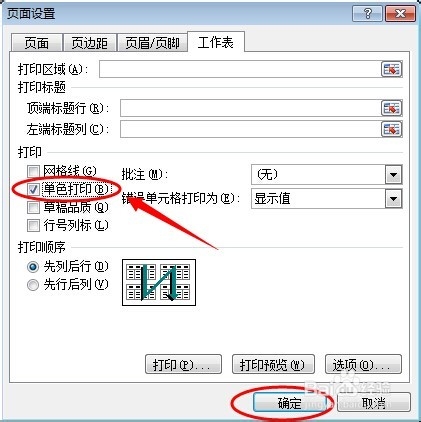
5、再次执行打印预览,这时预览中的表格已经不显示单元格的底纹颜色了。
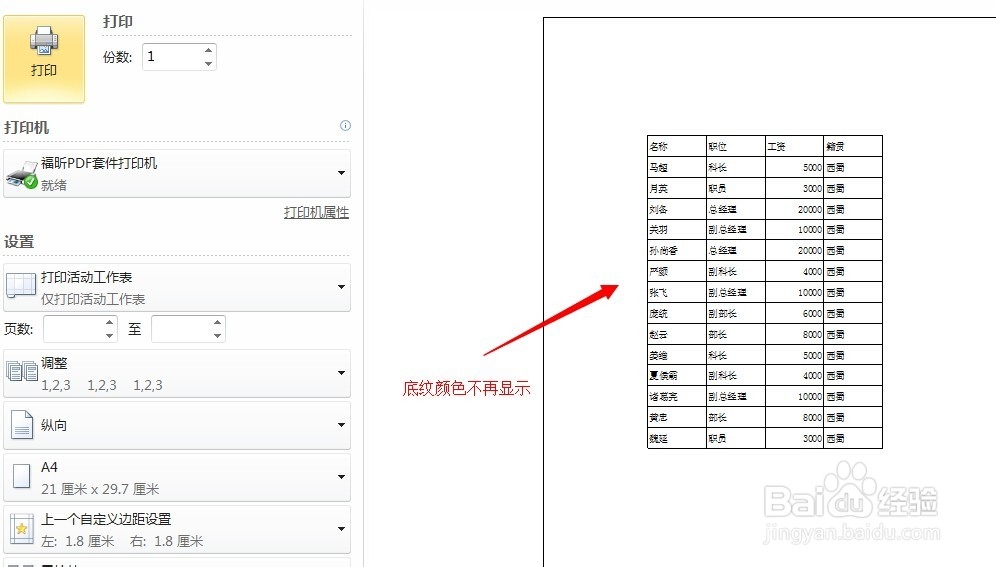
6、下一篇经验我会教大家如何在打印报表时不显示表格中的错误值,请大家继续关注。
声明:本网站引用、摘录或转载内容仅供网站访问者交流或参考,不代表本站立场,如存在版权或非法内容,请联系站长删除,联系邮箱:site.kefu@qq.com。
阅读量:159
阅读量:186
阅读量:47
阅读量:166
阅读量:20